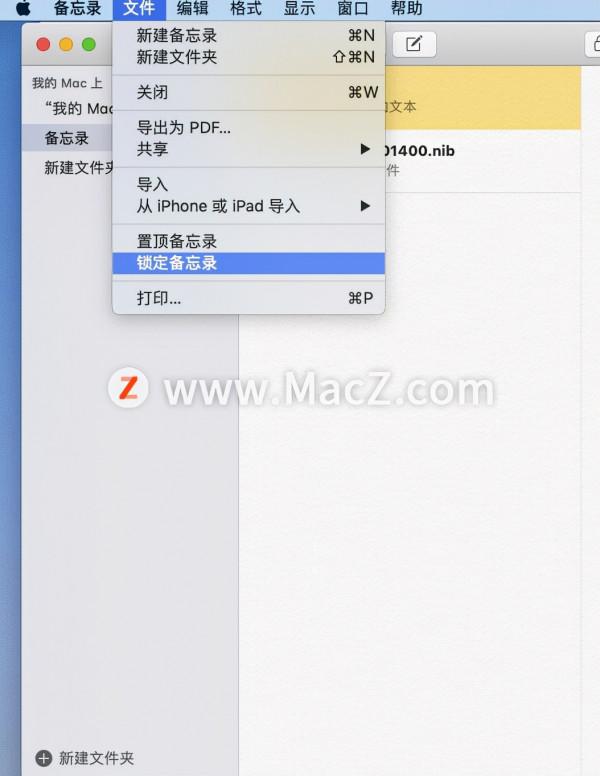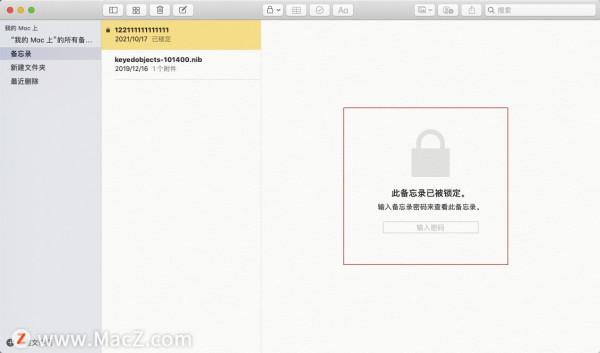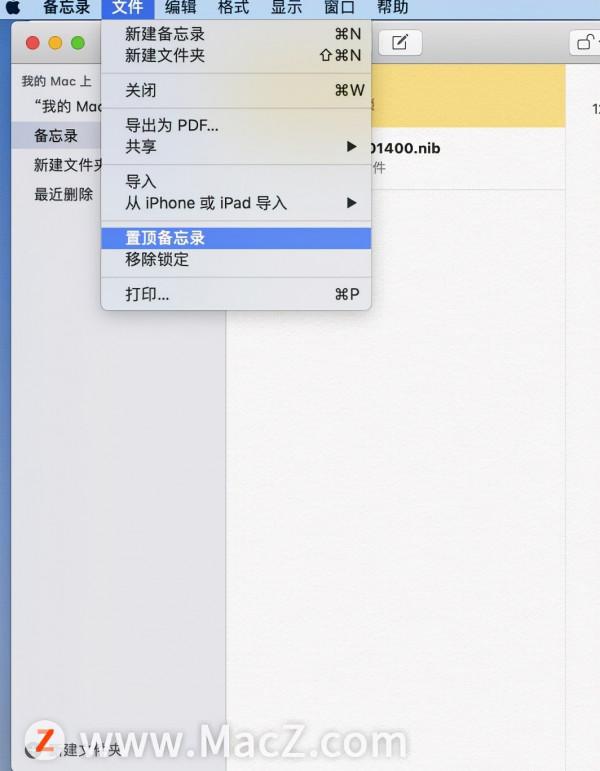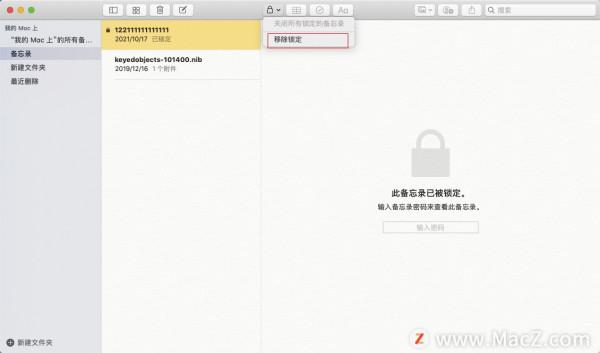Mac備忘錄是使用者常用的應用程式,使用者可以在備忘錄中記錄生活或工作中的一些想法。備忘錄很注重使用者的隱私,所以在備忘錄中使用者可以新增密碼來鎖定自己的備忘錄,下面分享如何在Mac備忘錄中新增鎖定密碼的教程。
如何設定備忘錄鎖定密碼?
1、開啟啟動臺中的“備忘錄”程式,
2、在備忘錄中選擇要設定鎖定的備忘錄,在螢幕上方的選單欄中,選擇“檔案”。
3、然後在下拉選單中,選擇“鎖定備忘錄”的選項。
4、在彈出的彈窗中,輸入密碼,點選“設定密碼”即可完成。
5、再回到備忘錄,我們可以看到,此備忘錄已被鎖定。
如何取消Mac備忘錄鎖定?
方法一、
1、選中已鎖定備忘錄,點選選單欄中的“檔案”
2、在下拉選單中,選擇“移除鎖定”選項即可。
方法二、
1、在備忘錄的頂端,單擊“鎖”圖示,
2、選擇“移除鎖定”選項,
3、在彈窗中輸入密碼,點選左下角的“好”按鈕,鎖定即可移除。
以上就是MacZ.com小編給您帶來的Mac系統基礎操作教程:Mac備忘錄如何新增鎖定密碼,還有哪些Mac系統基礎操作教程,歡迎來評論區交流。